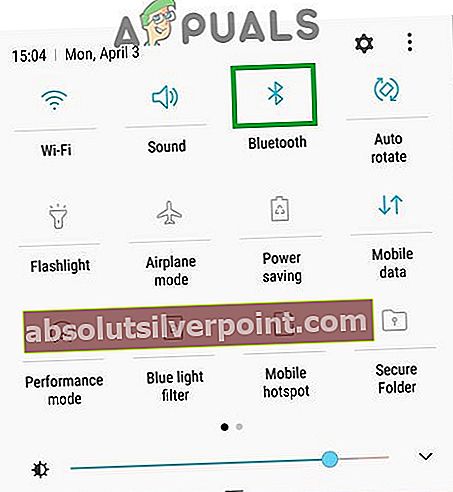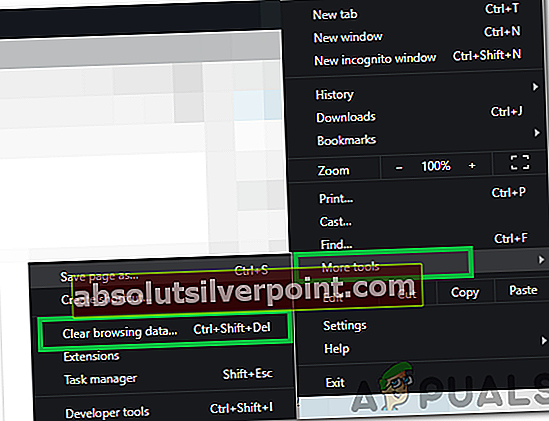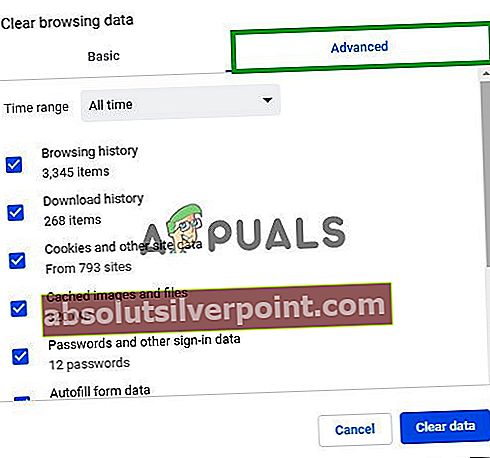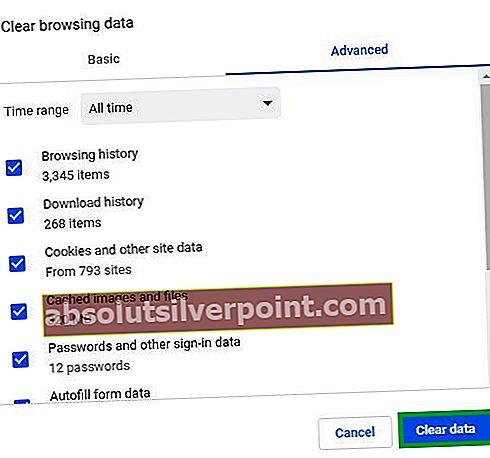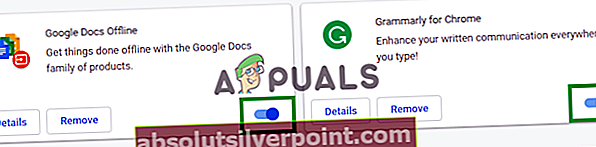Ο "Συγνώμη, κάτι πήγε στραβά. Εργαζόμαστε για να το επιδιορθώσουμε το συντομότερο δυνατόΤο σφάλμα κατά την προσπάθεια σύνδεσης ή κατά το άνοιγμα μιας σελίδας μπορεί να οφείλεται σε καταστροφή σημαντικών δεδομένων. Αυτό το σφάλμα ενδέχεται επίσης να υποδεικνύει μια ελαττωματική επέκταση που εμποδίζει τη φόρτωση της σελίδας.

Τι προκαλεί το «Συγγνώμη, κάτι πήγε λάθος. Εργαζόμαστε για να επιδιορθώσουμε το συντομότερο δυνατό »Σφάλμα και πώς μπορεί να διορθωθεί;
Βρήκαμε ότι οι βασικές αιτίες είναι:
- Κρύπτη: Μερικές φορές, η προσωρινή μνήμη που αποθηκεύεται από την εφαρμογή ή το πρόγραμμα περιήγησης μπορεί να είναι ο λόγος για τον οποίο ενεργοποιείται αυτό το σφάλμα. Ορισμένες διαμορφώσεις εκκίνησης αποθηκεύονται στην κρυφή μνήμη από τις εφαρμογές και το κινητό για να μειώσουν τους χρόνους φόρτωσης και να παρέχουν μια πιο ομαλή εμπειρία. Ωστόσο, αυτά τα προσωρινά αποθηκευμένα δεδομένα μπορεί να καταστραφούν, γεγονός που μπορεί να οδηγήσει στην ενεργοποίηση του σφάλματος. Αυτά τα δεδομένα μπορούν επίσης να αποκλείσουν την ανανέωση της ροής ειδήσεων.
- Δεδομένα σύνδεσης: Σε ορισμένες περιπτώσεις, η σύνδεση δεδομένων και άλλα δεδομένα που αποθηκεύονται από την εφαρμογή Facebook ενδέχεται να είναι ο λόγος για τον οποίο προκαλείται αυτό το σφάλμα. Τα δεδομένα ενδέχεται να είναι λανθασμένα ή κατεστραμμένα και για αυτό ενδέχεται να εμποδίζουν τη σύνδεση.
- Επεκτάσεις: Εάν χρησιμοποιείτε πρόγραμμα περιήγησης που έχει εγκαταστήσει πολλές επεκτάσεις ή πρόσθετα, το Facebook ενδέχεται να αντιμετωπίσει προβλήματα κατά τη φόρτωση συγκεκριμένων σελίδων. Οι επεκτάσεις / πρόσθετα μπορούν μερικές φορές να αποτρέψουν τη φόρτωση ορισμένων σελίδων και αυτό μπορεί να είναι ο ένοχος σε αυτήν την περίπτωση που εμποδίζει τη φόρτωση του Facebook.
- Μπισκότα: Τα cookie αποθηκεύονται από προγράμματα περιήγησης για να επιταχύνουν τη διαδικασία φόρτωσης συγκεκριμένων σελίδων και να παρέχουν μια πιο ομαλή εμπειρία. Ωστόσο, μερικές φορές μπορεί να καταστραφούν και να αποτρέψουν τη φόρτωση της σελίδας εντελώς.
Λύση 1: Εκκαθάριση προσωρινής μνήμης
Επειδή η κατεστραμμένη προσωρινή μνήμη ενδέχεται να εμποδίζει το Facebook να λειτουργεί σωστά. Σε αυτό το βήμα, θα εκκαθαρίσουμε την προσωρινή μνήμη για αυτό. Φροντίστε να ακολουθήσετε τα βήματα που σχετίζονται με την περίπτωσή σας.
Για κινητά:
- Σύρετε προς τα κάτω τον πίνακα ειδοποιήσεων και επιλέξτε το "Ρυθμίσεις" εικόνισμα.
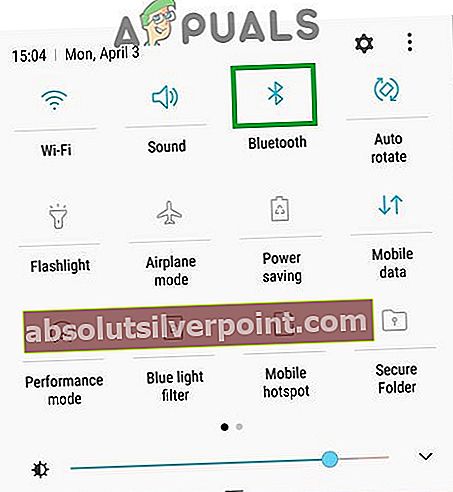
- Κάνε κλικ στο «Εφαρμογές» και στη συνέχεια επιλέξτε "Εφαρμογές".
- Κάντε κύλιση προς τα κάτω και επιλέξτε "Facebook".
- Κάντε κλικ στο "Αποθήκευση" και επιλέξτε το "Εκκαθάριση προσωρινής μνήμης" επιλογή.

- Επίσης, κάντε κλικ στο "Καθαρισμός δεδομένων" επιλογή.
- Εκκινήστε το Facebook και ελέγξτε αν η λύση λειτουργεί.
Για υπολογιστή:
Παρακάτω, παραθέτουμε τα βήματα για την εκκαθάριση τόσο της προσωρινής μνήμης όσο και των cookie για μερικά από τα πιο διάσημα προγράμματα περιήγησης. Φροντίστε να ακολουθήσετε αυτό που σχετίζεται με την περίπτωσή σας.
Για Chrome:
- Ανοίξτε το Chrome στον υπολογιστή σας και κάντε κλικ στο "Περισσότερα κουμπί" επάνω δεξιά.

- Επιλέξτε "Περισσότερα εργαλεία" από τη λίστα και κάντε κλικ στο "Εκκαθάριση δεδομένων περιήγησης".
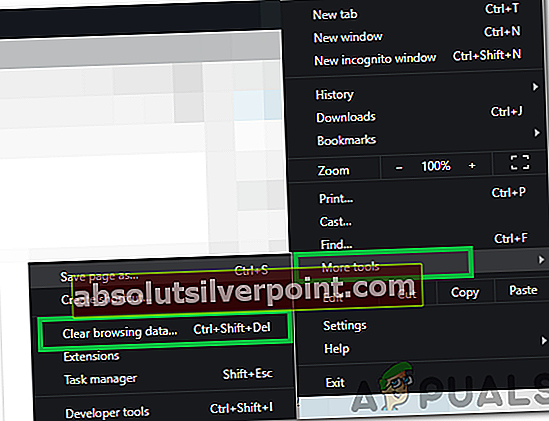
- Αυτό θα ανοίξει μια νέα καρτέλα, επιλέξτε "Για προχωρημένους" στη νέα καρτέλα.
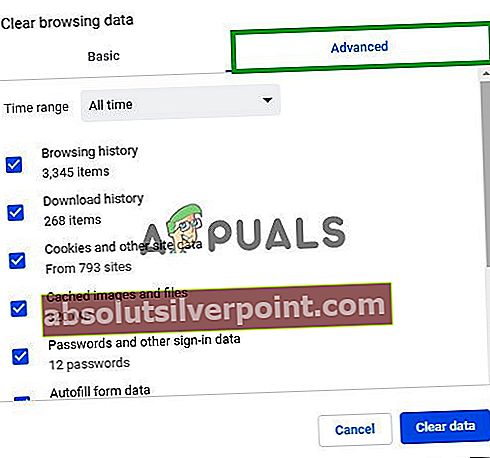
- Επιλέγω "Συνεχώς" ως το χρονικό εύρος και επιλέξτε τα πλαίσια "Cookie" και "Cache".
- Κάντε κλικ στο "Σαφή Δεδομένα"και ελέγξτε αν το πρόβλημα παραμένει.
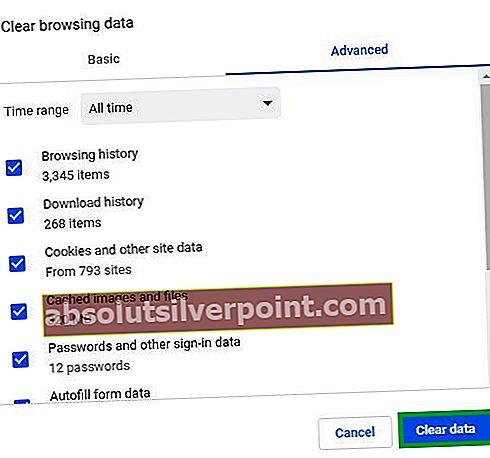
- Ανοίξτε το Chrome στον υπολογιστή σας και κάντε κλικ στο "Περισσότερα κουμπί" επάνω δεξιά.
Για τον Firefox:
- Κάνε κλικ στο Μενού κουμπί στην επάνω δεξιά γωνία.

- Στο μενού Ιστορικό, επιλέξτε "Καθαρισμός ιστορικού"

Σημείωση: Πατήστε "alt" εάν η γραμμή μενού είναι κρυφή
- Στο "Χρονικό εύρος για εκκαθάριση" αναπτυσσόμενο μενού, επιλέξτε "Συνεχώς"
- Ορίστε όλες τις παρακάτω επιλογές.
- Κάντε κλικ στο "Εκκαθάριση τώρα" για να καθαρίσετε τα cookie και την προσωρινή μνήμη.
Για το Microsoft Edge:
- Κάντε κλικ στο αστέρι με τρεις οριζόντιες γραμμές στην επάνω δεξιά πλευρά.

- Κάντε κλικ στο "ιστορία" στο δεξιό τμήμα του παραθύρου.

- Επίλεξε το "Καθαρισμός ιστορικού" κουμπί στο επάνω μέρος του παραθύρου.
- Επιλέξτε όλα τα πλαίσια και επιλέξτε "Σαφή"
- Ελέγξτε αν το πρόβλημα παραμένει μετά την εκκαθάριση του ιστορικού.
- Κάντε κλικ στο αστέρι με τρεις οριζόντιες γραμμές στην επάνω δεξιά πλευρά.
Σημείωση: Εάν χρησιμοποιείτε διαφορετικό πρόγραμμα περιήγησης, μπορείτε να ελέγξετε αυτές τις πληροφορίες στον ιστότοπο υποστήριξής τους.
Για Chrome:
- Κάνε κλικ στο "Τρεις κουκκίδεςΠάνω δεξιά.

- Επιλέξτε "Περισσότερα εργαλεία"Και κάντε κλικ στο"ΕπεκτάσειςΣτη λίστα.

- ΤώραΣτροφή μακριά από όλες τις ενεργές επεκτάσεις κάνοντας κλικ στην εναλλαγή.
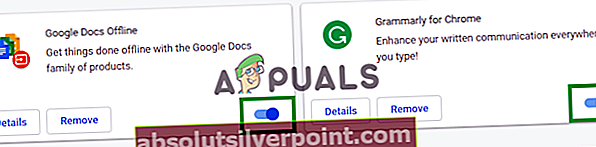
- Ελέγξτε αν το πρόβλημα παραμένει μετά την απενεργοποίηση των επεκτάσεων.
Για τον Firefox:
- Κάνε κλικ στοΜενού εικονίδιο στην κορυφήσωστά πλευρά.
- Επίλεξε το "ΠρόσθετοΕπιλογές από τη λίστα.

- Κάνε κλικ στο "ΕπεκτάσειςΕνεργοποιημένο το κουμπίαριστερά.
- Τώρα επιλέξτε όλες τις επεκτάσεις το ένα μετά το άλλο και κάντε κλικ στο "Καθιστώ ανίκανο“.
Για το Microsoft Edge:
- Κάνε κλικ στο "Μενού" κουμπί στην επάνω δεξιά γωνία.

- Κάντε κλικ στο "ΕπεκτάσειςΑπό το αναπτυσσόμενο μενού.

- Επιλέξτε όλα ταεπεκτάσεις ένα προς ένα και κάντε κλικ στο "καθιστώ ανίκανο".
- Ελέγξτε αν το πρόβλημα παραμένει μετά την απενεργοποίηση των επεκτάσεων.
- Κάνε κλικ στο "Μενού" κουμπί στην επάνω δεξιά γωνία.